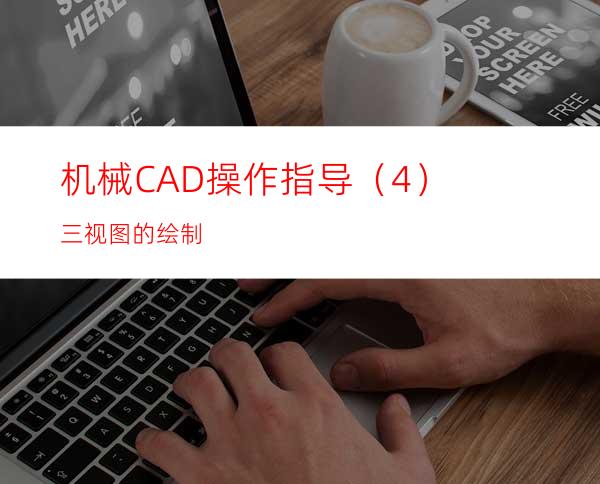
一、理论基础
三视图是机械制图课程教学中的基本点和关键点,在AutoCAD中,可以方便地绘制零缘谋曜既视图,即零件的主视图、左视图和俯视图。 下面以实际绘图为例,综合前面所学的绘图编辑命令,来练习三视图的绘制。
二、CAD实训
要求按1:1比例绘制图4-1的三视图。
图4-1零件轴测图
[参考步骤]
1.绘制主视图
①打开“工具”→“草图设置”对话框,在“对象捕捉”栏设定作图所需的目标捕捉类型(如端点、中点、节点、象限点等),点击OK按钮。
②用line命令在适当位置画出主视图两条主要轴线(打开状态栏正交状态)。
③画φ38半圆。
命令:circle
指定圆的圆心或[三点(3P)/两点(2P)/相切、相切、半径(T)]: (光标自动捕捉A点)
指定圆的半径或[直径(D)]:19
命令:trim
选择剪切边...
选择对象:(选择直线1)
选择对象:ENTER
选择要修剪的对象,或按住Shift键选择要延伸的对象,或[栏选(F)/窗交(C)/投影(P)/边(E)/删除(R)/放弃(U)]: (选择上半圆)
选择要修剪的对象,或按住Shift键选择要延伸的对象,或[栏选(F)/窗交(C)/投影(P)/边(E)/删除(R)/放弃(U)]:ENTER
④利用夹点将直线1伸长或压缩。
命令:(选择直线),在直线上出现3个小方框,打开正交状态,选中直线端点处的小方框,鼠标外移,则直线拉伸,鼠标内移,则直线压缩,调整直线l的长度,使其长度在半圆弧以内。如图4-2(a)。
图4-2主视图绘制
⑤以B点为起点画主视图外框。
命令:1ine
指定第一点: (光标自动捉B点)
指定下一点或[放弃(U)]: @-5,0
指定下一点或[放弃(U)]: @0,-32
指定下一点或[闭合(C)/放弃(U)]:@48,0
指定下一点或[闭合(C)/放弃(U)]:@0,32
指定下一点或[闭合(C)/放弃(U)]:(光标自动捉C点)
⑥将直线2偏移,画直线3、直线4
命令:offset
指定偏移距离或[通过(T)/删除(E)/图层(L)] <通过>:5
选择要偏移的对象,或[退出(E)/放弃(U)] <退出>: (选择直线2)
指定要偏移的那一侧上的点,或[退出(E)/多个(M)/放弃(U)] <退出>:(在直线2上方定一点),则画出直线4
用同样的方法画直线3。
⑦将对称线偏移,画直线5,画直线6
命令:offset
指定偏移距离或[通过(T)/删除(E)/图层(L)] <通过>:8
选择要偏移的对象,或[退出(E)/放弃(U)] <退出>: (选择对称中心线)
指定要偏移的那一侧上的点,或[退出(E)/多个(M)/放弃(U)] <退出>: (对称中心线左或右边定一点),画出直线5或直线6
选择要偏移的对象,或[退出(E)/放弃(U)] <退出>: (选择对称中心线)
指定要偏移的那一侧上的点:()称中线右或左边定一点),画出直线6或直线5,如图4-2(b)
⑧剪切多余的线段。
命令:trim
选择剪切边...
选择对象: (分别选择直线4、5、6及)圆弧)
选择对象:ENTER
选择要修剪的对象,或按住Shift键选择要延伸的对象,或[栏选(F)/窗交(C)/投影(P)/边(E)/删除(R)/放弃(U)]: (选择要剪切的线段)
⑨画阶梯孔的投影
首先,利用offset命令将中心线往左或右偏移16,然后执行以下命
命令:point
指定点:(目标自动捕捉D点)
命令:1ine
指定第一点:@-4.5,0
指定下一点或[放弃(U)]:@0,-4
指定下一点或[放弃(U)]:@2,0
指定下一点或[闭合(C)/放弃(U)]:(自动捕捉垂直点E)
命令:1ine
指定第一点: (自动捕捉F)
指定下一点或[放弃(U)]: (自动捕捉垂直点G)
命:mirror(镜像复制另一部分)
选择对象:(选择阶梯孔的投影)
指定镜像线第一点:(自动捕捉D点)
指定镜像线第二点:(打开正交状态,光标下移至出现另一半图形,按健)
删除源目标(?)[Yes/No]
⑩复制另一个阶梯孔的投影
首先利用夹点的压缩功能将阶梯孔的轴线压缩至适当长度,然后进行镜像复制
命令:mirror
选择对象:(选择阶梯孔的投影及阶梯孔轴线)
指定镜像线第一点:(自动捕捉A点)
指定镜像线第二点:(打开正交状态,光标下移至出现另一半投影后,按健)
删除源目标(?)[Yes/No]
2.绘制俯视图
①首先利用line命令绘制对称中心线(起点为主视图对称线端点,终点为某一适当长度然后绘制俯视图外框)
命令:line
指定第一点: (自动捕捉J点)
指定下一点或[放弃(U)]:@24,0
指定下一点或[放弃(U)]:@0,32
指定下一点或[闭合(C)/放弃(U)]:(自动捕捉I点)如图4-3(a)
②绘制其它投影线
命令: point
S指定点:(自动捕捉J点)
命令:line
指定第一点:@8,0
指定下一点或[放弃(U)]:@24,0
指定下一点或[放弃(U)]: (自动捕捉K点)
命令: point
指定点:(自动捕捉L点)
命令:line
指定第一点:@-5,0
指定下一点或[放弃(U)]:@0,一15
指定下一点或[放弃(U)]: (自动捕捉M点),如图4-3(b)
图4-3俯视图绘制
③绘制阶梯孔投影及圆角。
首先利用Offset命令将对称中心线往左偏移16,最将轮廓线向上偏移8,得出阶梯孔的两条中心线,然后:
命令:circle
指定圆的圆心或[三点(3P)/两点(2P)/相切、相切、半径(T)]: (捕捉两中心线的交点)
指定圆的半径或[直径(D)]:2.5
用同样的命令画¢9的圆。
④绘制R9圆角。
命令:fillet
选择第一个对象或[放弃(U)/多段线(P)/半径(R)/修剪(T)/多个(M)]:R
指定圆角半径<0.0000>:9
命令:ENTER
选择第一个对象或[放弃(U)/多段线(P)/半径(R)/修剪(T)/多个(M)]: (选择其中一条轮廓线)
最后,利用夹点的压缩功能将阶梯孔的两中心线压缩至适当长度,如图4-3(c)
⑤Mirror命令镜像复制俯视图另一半投影,操作步骤同前。如图4-3(d)
3.绘制左视图
①首先利用line命令从主视图右下角起绘制一水平直线9至N点,然后绘制左视图外框。
命令:line
指定第一点: (自动捕捉N点)
指定下一点或[放弃(U)]:@32,o
指定下一点或[放弃(U)]:@0,10
指定下一点或[闭合(C)/放弃(U)]:@-17,0
指定下一点或[闭合(C)/放弃(U)]:@0,22
指定下一点或[闭合(C)/放弃(U)]:@-15,0
指定下一点或[闭合(C)/放弃(U)]:(自动捕捉N点),如图4-4(a)
图4-4左视图绘制
②绘制中间投影线
命令:offset
指定偏移距离或[通过(T)/删除(E)/图层(L)] <通过>:19
选择要偏移的对象,或[退出(E)/放弃(U)] <退出>:(选择最上轮廓线)
指定要偏移的那一侧上的点,或[退出(E)/多个(M)/放(U)] <退出>:(所选直线下方定一点)
命令:line
指定第一点: (自动捕捉主视图上的O点)
指定下一点或[放弃(U)]:(自动捕捉P点)
指定一个点:(自动捕捉Q点)
命令:line
指定第一点:@0,-5
指定下一点或[放弃(U)]:@-24,0
指定"一点或[放弃(U)]:(打开正交,光标上移至某位置),如图4-4(b)
③去掉多余线段,首先连接两相互垂直直线7、直线8。
命令:fillet
选择第一个对象或[放弃(U)/"段线(P)/半径(R)/修剪(T)/多个(M)]:R
指定圆角半径<0.0000>:0
命令:ENTER
选择第一个对象或[放弃(U)/多段线(P)/半径(R)/修剪(T)/多个(M)]: (选择直线7)
选第二根线:(选择直线8)
然后,利用Trim命令剪切多余线段
命令:trim
选择裁剪线…
选择对象:(选择直线8)
选择对象:↙
选择要修剪的对象,或按住Shift键选择要延伸的对象,或[栏选(F)/窗交(C)/投影(P)/边(E)/ 删除(R)/放弃(U)]:(选择需要剪切的部分)
最后擦去直线9
命令:erase
选择对象:(选择直线9)
选择对象:ENTER如图4-4(c)
④绘制阶梯孔的投影。
首先利用Offset命令将直线10向左偏移8,然后:
命令:copy
选择对象:(选择主视图上阶梯孔的投影)
选择对象:↙
指定基点或[位移(D)/模式(O)] <位移>: (自动捕捉主视图上D点)
指定第二个点或<使用第一个点作为位移>:(自动捕捉R点),如图4-4(d)
4.修改三视图的线型及颜色
①调用线型。
命令:(点击下拉菜单“格式”→“线型”…),弹出线型对话框,单击加载按钮,选择所需线型,(虚线一Hidden、中心线一Center),单击OK,即可装入线型。
修改中心线的线型及颜色。
首先修改其中一条中心线的线型及颜色
命令:(下拉菜单“修改”→“特性”…)
弹出对话框,在图中选择任—中心线后,点取“线型”选项选择“中心线”线型,关闭对话框,所选择的目标已被修改为点划线。
然后利用格式刷修改其它中心线
命令:(下拉菜单“修改”→“特性匹配”…)
选择源对象:(选择已修改的中心线)
选择目标对象或[设置](依次选择要修改的中心线)
③重复步骤②,将虚线改为Hidden线型,并修改为相应的颜色(如黄色)
5.利用夹点的拉伸或压缩功能调整中心线的长度,使癯出轮廓线约5mm,完成全图修改后的三视图如图4-5所示。
图4-5完成的三视图
6.保存所绘图结果。




















